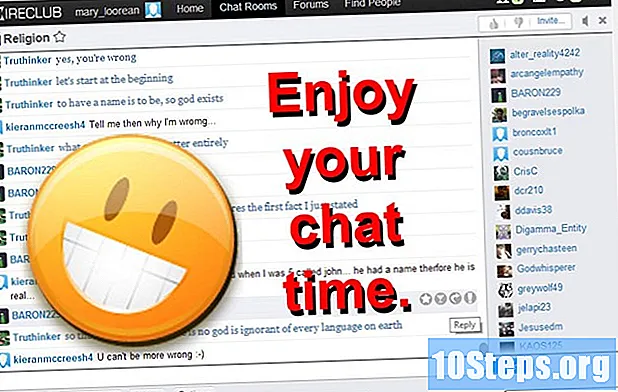Tartalom
Annak ellenére, hogy az Excel sok, valószínűleg több száz beépített funkcióval rendelkezik, például SUM, VLOOKUP, LEFT stb., Amikor bonyolultabb feladatokhoz kezdi használni az Excel programot, gyakran tapasztalja, hogy olyan funkcióra van szüksége, amely nem létezik. Ne aggódj, minden nincs elveszve; csak a kívánt funkció létrehozására van szükség.
Lépések
Hozzon létre egy új munkafüzetet, vagy nyissa meg azt a munkafüzetet, ahol az újonnan létrehozott felhasználói definiált funkciót (FDU) szeretné használni.

Nyissa meg a Visual Basic Editor alkalmazást amely a Microsoft Excelbe van beépítve az Eszközök-> Makró-> Visual Basic Editor (vagy az Alt + F11) megnyomásával.
Adjon hozzá egy új modult munkafüzetébe a megjelölt gombra kattintva. A felhasználó által definiált függvényt maga a munkalapon hozhatja létre új modul hozzáadása nélkül, de ez megakadályozza, hogy ugyanabban a munkafüzetben más munkalapokon használja.
Készítse el a funkció "fejlécét" vagy "prototípusát". A következő szerkezettel kell rendelkeznie: public function TheNameOfYourFunction (param1 As type1, param2 As type2) As returnType A kívánt számú paraméter lehet, és típusuk bármelyik alapvető adattípus vagy Excel objektumtípus, például a Range lehet. A paramétereket úgy gondolhatja, mint "operandusokat", amelyekre a függvénye hatni fog. Például, amikor azt mondja, hogy SIN (45) a 45 fokos szinusz kiszámításához, akkor a 45 paramétert veszi figyelembe. Ezután a függvénykódja ezt az értéket használja néhány számítás elvégzésére és az eredmény bemutatására.
Adja hozzá a funkció kódját, és győződjön meg róla, 1) használja a paraméterek által biztosított értékeket; 2) rendelje hozzá az eredményt a függvény nevéhez; és 3) zárja be a függvényt a "end function" funkcióval. A VBA vagy bármely más nyelvű programozás megtanulása eltarthat egy ideig, és részletes oktatóanyagot igényel. A funkciók azonban gyakran kis kódblokkokkal rendelkeznek, és kevés nyelvi erőforrást használnak. A VBA nyelv leghasznosabb elemei:
- A háztömb Ha, amely lehetővé teszi a kód egy részének futtatását csak egy feltétel teljesülése esetén. Például:
Public Function CourseResult (grid As Integer) as String
Ha évfolyam> = 5 Akkor
CourseResult = "Jóváhagyva"
Más
CourseResult = "Elutasítva"
Vége Ha
Funkció befejezése
Figyelje meg a kódblokk elemeit Ha:IF feltétel THEN kód EGYÉB kód END IF. A kulcsszó Más a kód második részével együtt nem kötelező. - A háztömb Nak,-nek, amely végrehajt egy darab kódot Míg (míg) vagy Amíg (amíg) egy feltétel nem teljesül. Például:
Nyilvános funkció IsPrime (érték egész számként), mint logikai érték
Dim i egész számként
i = 2
IsPrime = Igaz
Nak,-nek
Ha érték / i = Int (érték / i) Akkor
IsPrime = hamis
Vége Ha
i = i + 1
Hurok, miközben i <érték és IsPrime = Igaz
Funkció befejezése
Nézze meg újra az elemeket:DO kód LOOP WHOLE / UNTIL állapotig. Vegye figyelembe a második sort is, ahol egy változót "deklarálnak". Változókat hozzáadhat a kódjához, hogy később felhasználhassa őket. A változók ideiglenes értékként működnek a kódban. Végül nézze meg a BOOLEAN függvény deklarációt, amely egy adattípus, amely csak az IGAZ és HAMIS értékeket engedélyezi. Ez a módszer annak meghatározására, hogy egy szám prím-e, nem ideális, de én inkább ezt hagyom, hogy a kód könnyebben olvasható legyen. - A háztömb Mert, amely meghatározott számú alkalommal végrehajt egy darab kódot. Például:
Közfunkció tényező (érték egész számként), amíg hosszú
Halvány eredmény, olyan hosszú
Dim i egész számként
Ha az érték = 0, akkor
eredmény = 1
ElseIf érték = 1 Akkor
eredmény = 1
Más
eredmény = 1
Az i = 1 értékre
eredmény = eredmény * i
Következő
Vége Ha
Faktoriális = eredmény
Funkció befejezése
Nézze meg újra az elemeket:FOR változó = alsó határ A felső határ kód NEXT. Vegye figyelembe az elemet is ElseIf tette hozzá a nyilatkozat Ha, amely lehetővé teszi, hogy további opciókat adjon a végrehajtandó kódhoz. Végül nézze meg a függvény deklarációt és az "eredmény" változót as Hosszú. Az adattípus Hosszú sokkal magasabb értékeket enged meg, mint az ’Egész szám’.
Az alábbiakban látható egy függvény kódja, amely a számokat szavakká konvertálja.
- A háztömb Ha, amely lehetővé teszi a kód egy részének futtatását csak egy feltétel teljesülése esetén. Például:
Térjen vissza a munkafüzetéhez és használja a függvényt úgy, hogy egy cella tartalmát a-val kezdi egyenlő amelyet a szereped neve követ. Adjon hozzá egy nyitó zárójelet a függvény nevéhez, a paramétereket elválasztva vessző és egy záró zárójel. Például:= NumberToLetters (A4) Használhatja a felhasználó által definiált képletet is a kategóriában keresve Felhasználó által meghatározott a varázslóban a képlet megadásához. Csak kattintson a gombra Fx a képletsávtól balra található. A paraméterek háromféle lehet:
- A konstans értékek közvetlenül a cellaképletbe kerülnek. Ebben az esetben a karakterláncokat idézőjelek közé kell tenni.
- Cellahivatkozások, mint B6 vagy intervallumok, mint A1: C3 (A paraméternek típusnak kell lennie Szünet"")
- A funkción belül rendezett egyéb funkciók (a funkciója más funkciókba is csoportosítható). Vagyis: = Faktor (MAX (D6: D8))
Ellenőrizze, hogy az eredmény rendben van-e a funkció többszöri használata után győződjön meg arról, hogy a különböző paraméterértékeket helyesen kezeli:
Tippek
- Amikor egy blokk kódot ír be egy vezérlő struktúrába, például: If, For, Do stb., Ne felejtse el behúzni a blokkot néhány üres vagy fül segítségével (a behúzási stílus rajtad múlik).Így könnyebben érthető lesz a kódod, és sokkal könnyebb lesz észlelni a hibákat és javítani a kódot.
- Az Excel sok beépített funkcióval rendelkezik, és a legtöbb számítást egyedül vagy kombinálva lehet elvégezni. A saját kód megkezdése előtt keresse meg az elérhető funkciók listáját. A végrehajtás gyorsabb lehet, ha beépített funkciókat használ.
- Előfordulhat, hogy egy függvény nem igényel minden paramétert az eredmény kiszámításához. Ebben az esetben használhatja a kulcsszót Választható a függvény fejlécében a paraméter neve előtt. Használhatja a IsMissing (paraméternév) a kódon belül annak megállapításához, hogy értéket rendeltek-e a paraméterhez, vagy sem.
- Ha nem tudja, hogyan kell írni a függvény kódját, olvassa el az Egyszerű makró írása a Microsoft Excelben című cikket.
- Használjon olyan nevet, amelyet még nem definiáltak függvénynévként az Excel programban, különben csak az egyik függvényt fogja használni.
Figyelmeztetések
- Biztonsági intézkedések miatt egyesek letilthatják a makrókat. Tájékoztassa kollégáit, hogy az Ön által küldött könyv makrókkal rendelkezik, és megbízható lehet benne, mivel nem károsítják a számítógépeket.
- Az ebben a cikkben használt funkciók nem a legjobb módszerek az említett problémák megoldására. Csak a nyelvi kontroll struktúrák használatának magyarázatára használták őket.
- A VBA-nak, mint bármely más nyelvnek, a Do, If és For mellett számos más vezérlési struktúrája van. Ezeket itt csak azért magyaráztuk, hogy tisztázzuk, mit lehet tenni a függvény forráskódján belül. Számos online oktatóanyag áll rendelkezésre, ahol megtanulhatja a VBA-t.